‘Alles’ aanbieden is ook niet alles – het is rommelig. Stel je voor dat je alle applicaties van jouw organisatie op elk apparaat hebt. Je zou zo veel opties hebben om mee te werken, dat je de juiste niet meer kan vinden. Zou je dat willen? Natuurlijk niet. Je wilt werken en de applicaties en informatie krijgen die op dat moment voor jou relevant zijn. Om medewerkers echt te geven wat ze nodig hebben om efficiënt en productief te werken, moet hun werkplek zich aanpassen aan hun benodigdheden en activiteiten. Daarom past Werkplek365 zich automatisch aan op basis van iemands rol, locatie, apparaat en browser. Eén van de features die dit mogelijk maakt is Conditional Access.

Wat is Conditional Access?
De meeste mensen kennen Conditional Access voor de security voordelen; het helpt je om te voorkomen dat mensen informatie en applicaties openen op bepaalde devices, browsers of netwerken. Met deze feature kun je bijvoorbeeld voorkomen dat een zorgmedewerker een patiëntendossier opent op zijn of haar mobiele telefoon, voorkomen dat iemand een web applicatie die alleen werkt in Chrome probeert te openen met Internet Explorer of kun je voorkomen dat iemand lokale Office apps opent terwijl ze zich buiten het bedrijfsnetwerk bevinden.
Conditional Access is echter niet alleen handig voor veiligheidsredenen. Het helpt ook, in combinatie met andere features, om de adaptieve werkplek te creëren.
Waarom is de adaptieve werkplek belangrijk?
Dagelijks hebben mensen te maken met een toenemende hoeveelheid informatie om te verwerken, zowel in het echte leven als op het internet – en soms, helaas, ook op de werkplek.
Nieuws van het bedrijf, teams, afdelingen en extern nieuws, apps die jij gebruikt, apps die collega’s gebruiken en apps die niemand lijkt te gebruiken, ze stapelen zich allemaal op en maken jouw werkdag onoverzichtelijk, wat productiviteit tegenwerkt en ervoor zorgt dat mensen het nieuws missen wat daadwerkelijk relevant voor ze is.
Werkplek 365 biedt verschillende tools om deze grote hoeveelheden informatie te filteren en elk individu een gepersonaliseerde werkplek te bieden met de informatie, het nieuws en de applicaties die belangrijk voor hen zijn. Hiermee hoeven ze niet hopen informatie te doorzoeken in een poging om uit te zoeken wat hiervan ook maar in de verste verte relevant is voor hen en verspillen ze geen tijd met het zoeken naar hun applicaties tussen de tientallen of zelfs honderden die ze niet eens nodig hebben. Eén van deze tools die Werkplek 365 biedt is Conditional Access.
Adaptive intranet componenten
Voor veel bedrijven is het intranet een belangrijk aspect van de digitale werkplek. In Werkplek 365 zijn er meerdere opties om intranet componenten te integreren, om de manier waarop mensen communiceren en samenwerken te verbeteren. Niet elk team of elke afdeling gebruikt echter dezelfde tools. Als bijvoorbeeld de hele organisatie Yammer gebruikt (en de teams daarin) om samen te werken en informatie te delen en slechts een paar teams hebben Microsoft Teams nodig voor nauwere samenwerking, is het overdreven om iedereen in de organisatie een Microsoft Teams live tile op het dashboard te geven. Stel je voor dat dit gedaan zou worden met alle applicaties en informatie, je zou nooit meer iets wat je nodig hebt kunnen vinden.
Nogmaals, het is belangrijk om de informatie te personaliseren en alles wat een persoon niet nodig heeft er uit te filteren, zodat ze niet afgeleid worden door vragen waar ze toch het antwoord niet op weten, betrokken raken bij discussies waar ze niks mee te maken hebben of worden afgeleid door ideeën over projecten waar ze niet eens bij betrokken zijn.
Hoe Werkplek 365 Conditional Access gebruikt om een adaptieve werkplek te creëren
Dus hoe krijg je het met Conditional Access voor elkaar dat een werkplek zich aanpast aan de rol, locatie, browser en apparaat van een persoon? Wij leggen uit wat Conditional Access voor jou kan doen om gepersonaliseerde werkplekken te creëren.

Orde in de chaos
Ten eerste, wanneer er veel apps zijn waar Conditional Access voor ingesteld is, kun je ervoor kiezen om de applicaties onzichtbaar te maken wanneer ze niet beschikbaar zijn. Door dit te doen zal de werkplek enigszins (of compleet, afhankelijk van de hoeveelheid voorwaarden) anders zijn, elke keer als een gebruiker inlogt van een ander device, netwerk of een andere locatie. Als je bijvoorbeeld dezelfde applicatie hebt met twee verschillende manieren om deze te bereiken (zoals een lokale applicatie en een Remote Desktop App), kun je ervoor zorgen dat de app altijd geopend wordt op de manier die jij wilt. Je kunt bijvoorbeeld instellen dat wanneer mensen vanaf een desktop werken, mensen de applicatie alleen kunnen bereiken en openen als een lokaal geïnstalleerde applicatie, terwijl als ze vanaf een ander apparaat werken ze dezelfde applicatie alleen kunnen zien en openen als een Remote Desktop applicatie. Dit helpt mensen om veilig te werken, zonder chaos.
Maak mensen bewust
Als je niet zoveel applicaties hebt waarop condities ingesteld zijn, is het niet echt nodig om ze onzichtbaar te maken. Je wilt echter wel dat mensen op de hoogte zijn van het feit dat op hun specifieke apparaat, netwerk of browser ze de applicatie niet kunnen bereiken. Daarom hebben we ook de optie om een tegel grijs te maken wanneer deze niet beschikbaar is. Hiermee worden mensen geïnformeerd dat op dat moment ze die specifieke applicatie niet kunnen bereiken. Wanneer ze op de grijze tegel klikken, krijgen ze meer informatie over de ingestelde voorwaarden op die tegel (in andere woorden: waarom ze het niet kunnen openen). Dit laat bijvoorbeeld aan een zorgmedewerker zien dat het niet veilig is om patiëntengegevens te openen met een openbaar netwerk.

Informatie en applicaties op basis van rollen
Naast Conditional Access past de werkplek zich ook aan op basis van Permissies. Zoals eerder genoemd wil je niet dat mensen door grote hoeveelheden applicaties en informatie hoeven te zoeken om te vinden wat ze nodig hebben. Daarom kun je permissies gebruiken om te bepalen welke individuen of gebruikersgroepen welke informatie, applicaties en tegelgroepen kunnen zien. Hiermee kun je elke gebruikersgroep uitsluitend relevante data en tools tonen. Om deze gebruikersgroepen te bepalen kun je persona’s creëren. Hier kun je meer informatie over vinden in deze blog.